O que é Beansplayer?
Você pode ser dado a impressão de que Beansplayer é um reprodutor de mídia segura e confiável. No entanto, o fato da questão é, ele pode abrir seu navegador pela força e carregar sites promovidos, e você não pode desinstalá-lo do painel de controle. Portanto, ter classificado como um programa potencialmente indesejado e recomendo que você removê-lo do seu PC assim que surgir a oportunidade.
O que faz o Beansplayer?
Se você instalar o Beansplayer acidentalmente ou se for instalado em seu PC sem o seu conhecimento ou autorização, então você deve saber que este programa é cair na pasta Beansplayer, mas você não pode desinstalá-lo do painel de controle, então você tem que ir para esse local e excluí-lo manualmente. O fato de que você não pode desinstalá-lo do painel de controle é, em parte, a razão pela qual que nós classificaram-no como um programa potencialmente indesejado. No entanto, a principal razão é o fato de que este leitor multimédia é definido para instalar um arquivo executável chamado Publisher.exe na pasta % Temp %. Publisher.exe é um arquivo executável que está configurado para abrir seu navegador padrão pela força e carregar sites promovidos que geram dinheiro para seus desenvolvedores. Os sites que você pode estar exposto a podem estar relacionado ao jogo ou downloads de freeware de recurso. No entanto, nem todos eles são confiáveis. Em qualquer caso, o fato de que ele pode abrir seu navegador à vontade é altamente indesejável e inaceitável.
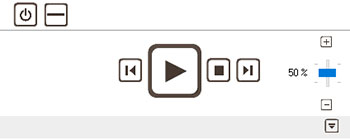 Beansplayer usa bibliotecas de conteúdo de radio42.com e Un4seen.com que são inteiramente legítimo, ainda deixam muito a desejar, então não espere este media player para oferecer-lhe um serviço confiável. Portanto, você pode querer trocar por um melhor media player. No entanto, antes de entrar em seu guia de remoção, deixe-nos dar uma olhada como ele é divulgado. Nossos pesquisadores concluíram que Beansplayer vem com pacotes de freeware. Estes pacotes possuem vários programas que podem ser instalados em seu PC sem o seu conhecimento ou aprovação, porque eles não divulgar o conteúdo do pacote. Portanto, você deve selecionar as configurações de instalação personalizado avançado e desmarque sua instalação. Tanto quanto sabemos, pacotes de software são canal de divulgação única do programa.
Beansplayer usa bibliotecas de conteúdo de radio42.com e Un4seen.com que são inteiramente legítimo, ainda deixam muito a desejar, então não espere este media player para oferecer-lhe um serviço confiável. Portanto, você pode querer trocar por um melhor media player. No entanto, antes de entrar em seu guia de remoção, deixe-nos dar uma olhada como ele é divulgado. Nossos pesquisadores concluíram que Beansplayer vem com pacotes de freeware. Estes pacotes possuem vários programas que podem ser instalados em seu PC sem o seu conhecimento ou aprovação, porque eles não divulgar o conteúdo do pacote. Portanto, você deve selecionar as configurações de instalação personalizado avançado e desmarque sua instalação. Tanto quanto sabemos, pacotes de software são canal de divulgação única do programa.
Como remover Beansplayer?
No fechamento, Beansplayer é um reprodutor de mídia questionável que mereciam ser classificados como um programa potencialmente indesejado por causa de suas práticas de publicidade indesejável e a falta de um desinstalador. Portanto, recomendamos que você removê-lo do seu PC usando o guia fornecido abaixo.Download ferramenta de remoçãoremover Beansplayer
Aprenda a remover Beansplayer do seu computador
- Passo 1. Como excluir Beansplayer de Windows?
- Passo 2. Como remover Beansplayer de navegadores da web?
- Passo 3. Como redefinir o seu navegador web?
Passo 1. Como excluir Beansplayer de Windows?
a) Remover Beansplayer relacionados ao aplicativo do Windows XP
- Clique em iniciar
- Selecione painel de controle

- Escolha Adicionar ou remover programas

- Clique em Beansplayer software relacionados

- Clique em remover
b) Desinstalar o programa relacionadas Beansplayer do Windows 7 e Vista
- Abrir o menu iniciar
- Clique em painel de controle

- Ir para desinstalar um programa

- Selecione Beansplayer relacionados com a aplicação
- Clique em desinstalar

c) Excluir Beansplayer relacionados ao aplicativo do Windows 8
- Pressione Win + C para abrir a barra de charme

- Selecione Configurações e abra o painel de controle

- Escolha desinstalar um programa

- Selecione o programa relacionado Beansplayer
- Clique em desinstalar

Passo 2. Como remover Beansplayer de navegadores da web?
a) Apagar Beansplayer de Internet Explorer
- Abra seu navegador e pressione Alt + X
- Clique em Gerenciar Complementos

- Selecione as barras de ferramentas e extensões
- Excluir extensões indesejadas

- Ir para provedores de pesquisa
- Apagar Beansplayer e escolher um novo motor

- Mais uma vez, pressione Alt + x e clique em opções da Internet

- Alterar sua home page na guia geral

- Okey clique para salvar as mudanças feitas
b) Eliminar a Beansplayer de Firefox de Mozilla
- Abrir o Mozilla e clicar no menu
- Complementos de selecionar e mover para extensões

- Escolha e remover indesejadas extensões

- Clique no menu novamente e selecione opções

- Na guia geral, substituir sua home page

- Vá para a aba de Pesquisar e eliminar Beansplayer

- Selecione o seu provedor de pesquisa padrão novo
c) Excluir Beansplayer de Google Chrome
- Lançamento Google Chrome e abrir o menu
- Escolha mais ferramentas e vá para extensões

- Encerrar as extensões de navegador indesejados

- Mover-se para as configurações (em extensões)

- Clique em definir página na seção inicialização On

- Substitua sua home page
- Vá para a seção de pesquisa e clique em gerenciar os motores de busca

- Finalizar Beansplayer e escolher um novo provedor
Passo 3. Como redefinir o seu navegador web?
a) Reset Internet Explorer
- Abra seu navegador e clique no ícone de engrenagem
- Selecione opções da Internet

- Mover para a guia Avançado e clique em redefinir

- Permitir excluir configurações pessoais
- Clique em redefinir

- Reiniciar o Internet Explorer
b) Reiniciar o Mozilla Firefox
- Inicie o Mozilla e abre o menu
- Clique em ajuda (o ponto de interrogação)

- Escolha a solução de problemas informações

- Clique no botão Refresh do Firefox

- Selecione atualização Firefox
c) Reset Google Chrome
- Abra Chrome e clique no menu

- Escolha configurações e clique em Mostrar configurações avançada

- Clique em Redefinir configurações

- Selecione Reset
d) Redefinir Safari
- Inicie o navegador Safari
- Clique em Safari configurações (canto superior direito)
- Selecione redefinir Safari...

- Irá abrir uma caixa de diálogo com itens pré-selecionados
- Certifique-se de que todos os itens que você precisa excluir são selecionados

- Clique em Reset
- Safári será reiniciado automaticamente
* scanner de SpyHunter, publicado neste site destina-se a ser usado apenas como uma ferramenta de detecção. mais informação sobre SpyHunter. Para usar a funcionalidade de remoção, você precisará adquirir a versão completa do SpyHunter. Se você deseja desinstalar o SpyHunter, clique aqui.

